Využijte místo na disku v systému Windows 10 pomocí aplikace Nastavení
Microsoft Windows 10 / / March 18, 2020
Poslední aktualizace dne

Vzhledem k tomu, že společnost Microsoft pokračuje v aktualizaci a vylepšování systému Windows 10, přesouvá se z ovládacího panelu a tyto možnosti vkládá do aplikace Nastavení.
Jak společnost Microsoft pokračuje v aktualizaci systému Windows 10, přesouvá se z ovládacího panelu a tyto možnosti vkládá do aplikace Nastavení. Nakonec budete mít přístup k většině, ne-li všem, možnostem údržby systému na jednom centrálním místě s novým rozhraním.
Pokud například chcete ručně aktualizovat Windows 10, přejděte na Nastavení> Aktualizace a zabezpečení> Windows Update. Ukázali jsme vám, jak ušetřit místo na disku odstraněním dočasných souborů a předchozích verzí systému Windows po aktualizaci pomocí tradiční možnosti Vyčištění disku. Zde je ukázka, jak udělat totéž pomocí aplikace Nastavení systému Windows 10.
Uvolněte místo na disku pomocí aplikace Nastavení systému Windows 10
Otevřete aplikaci Nastavení a přejděte na Systém> Úložiště a odtud vyberte Tento počítač (obvykle C: a je to váš místní disk).
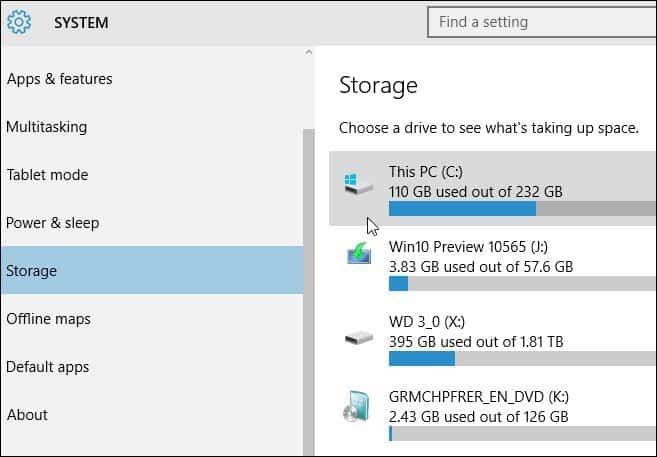
Poté počkejte, než systém Windows vypočítá, co zabírá místo na disku. Získáte přehled různých kategorií, jako jsou aplikace, dokumenty, hudba, pošta a další. Kliknutím na kteroukoli z těchto kategorií najdete nepotřebné položky, které můžete odstranit.
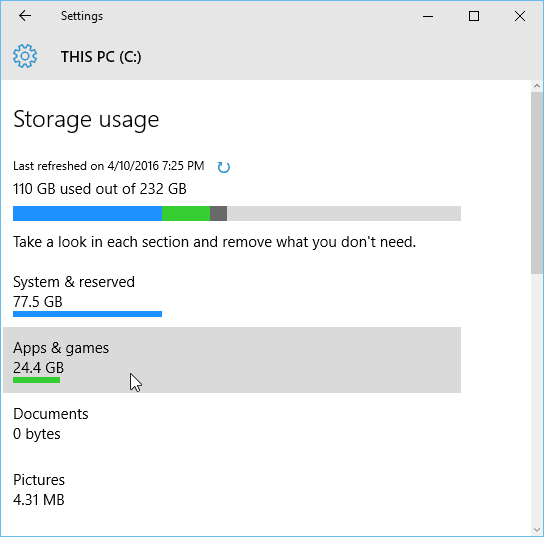
Pokud kliknete na Aplikace a hry, budete moci projít a smazat to, co již nepotřebujete nebo nechcete. Stačí kliknout nebo klepnout na aplikaci a poté odinstalovat. Umístění dalších složek, jako je hudba, dokumenty nebo videa, otevře umístění složky, takže můžete soubory ručně odstranit.
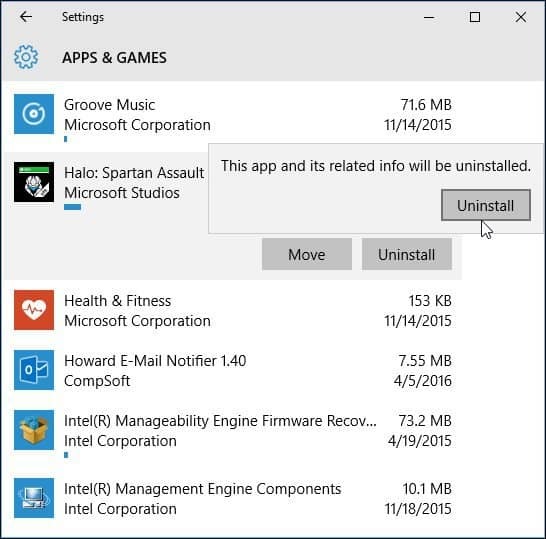
Pokud jde o zabírání spoustu místa na disku, typickým viníkem jsou dočasné soubory. Jednoduše přejděte dolů a klikněte nebo klepněte na položku Dočasné soubory. Odtud můžete odstranit dočasné soubory, soubory ke stažení, koš a také předchozí verze systému Windows, pokud existují.
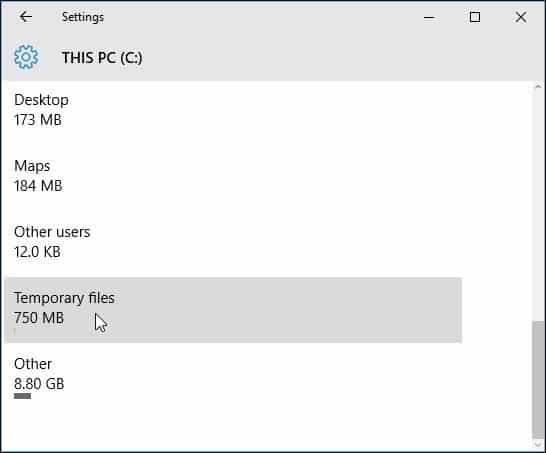
Samozřejmě najdete předchozí verzi souboru po provedení velké aktualizace, jako v loňském roce Listopadová aktualizace nebo nadcházející Aktualizace výročí toto léto.
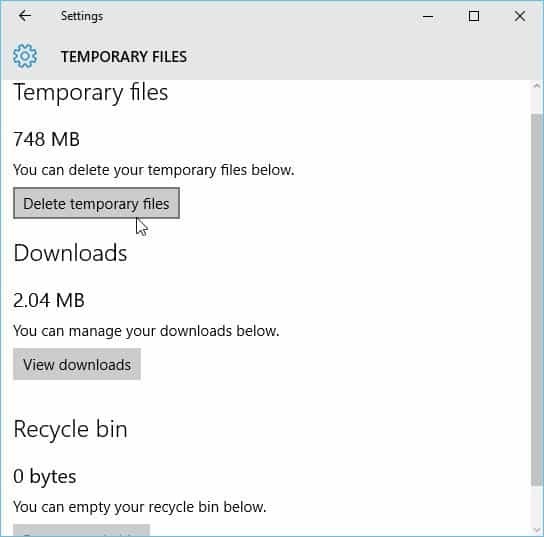
Snímek obrazovky je z Náhled sestavení 14316 a dá vám představu o tom, jak bude odebrání dočasných souborů vypadat v aktualizaci Anniversary, která obsahuje nový tmavý režim.
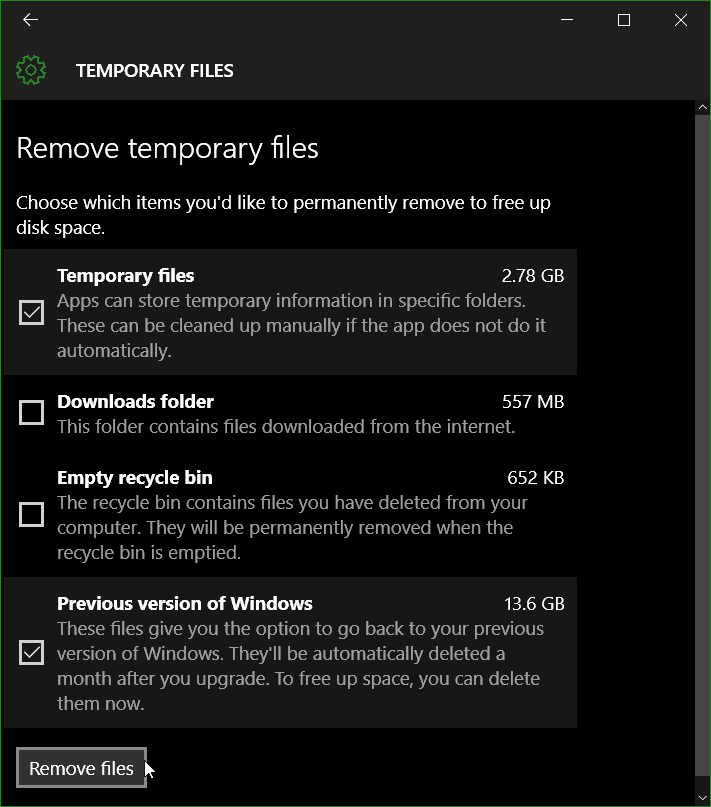
Další tipy, jak získat zpět místo na disku, najdete v našem průvodce uvolněním místa na disku v počítačích se systémem Windows 10.
Pokud jste v poslední době upgradovali na nový operační systém, přečtěte si další informace přečtením našeho Archiv Windows 10 tipů a jak galerií.



